Excel插入艺术字的方法
时间:2023-07-31 11:52:37作者:极光下载站人气:27
excel是很多小伙伴都在使用的一款表格文档编辑程序,在这款程序中,我们可以对表格进行数据的计算、表格内容的查找替换以及框线的设置等,功能十分的丰富。在使用Excel程序编辑表格文档的过程中,有的小伙伴想要在表格中插入艺术字,让那个表格文档的内容更加丰富,这时我们只需要打开插入工具,然后在子工具栏中打开艺术字选项,最后在下拉列表中选择一个自己喜欢的艺术字样式将其添加到文档中即可。有的小伙伴可能不清楚具体的操作方法,接下来小编就来和大家分享一下Excel插入艺术字的方法。
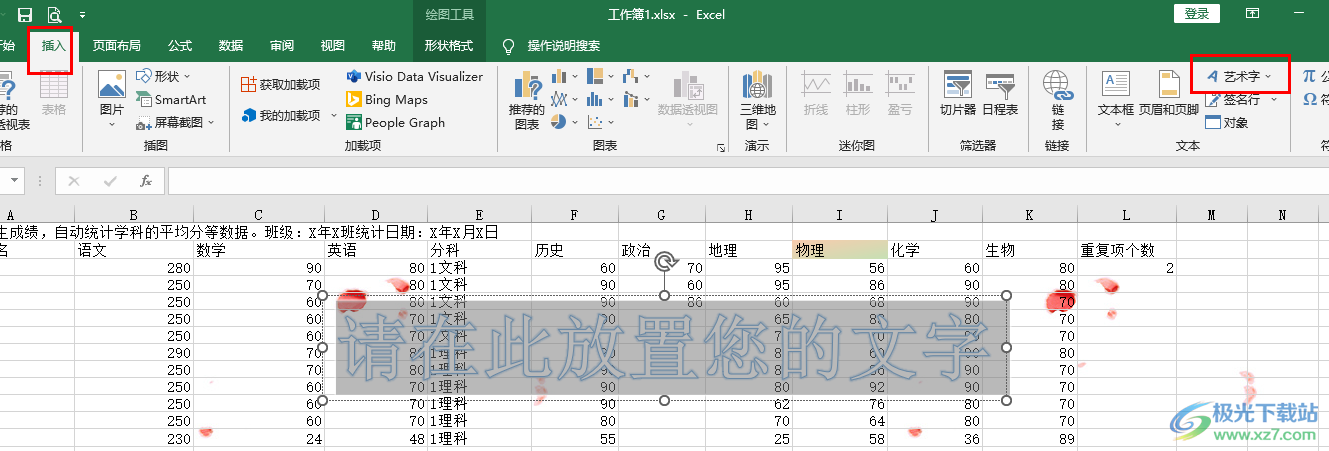
方法步骤
1、第一步,我们先找到需要编辑的表格文档,然后右键单击选择“打开方式”选项,接着在菜单列表中点击选择“Excel”选项
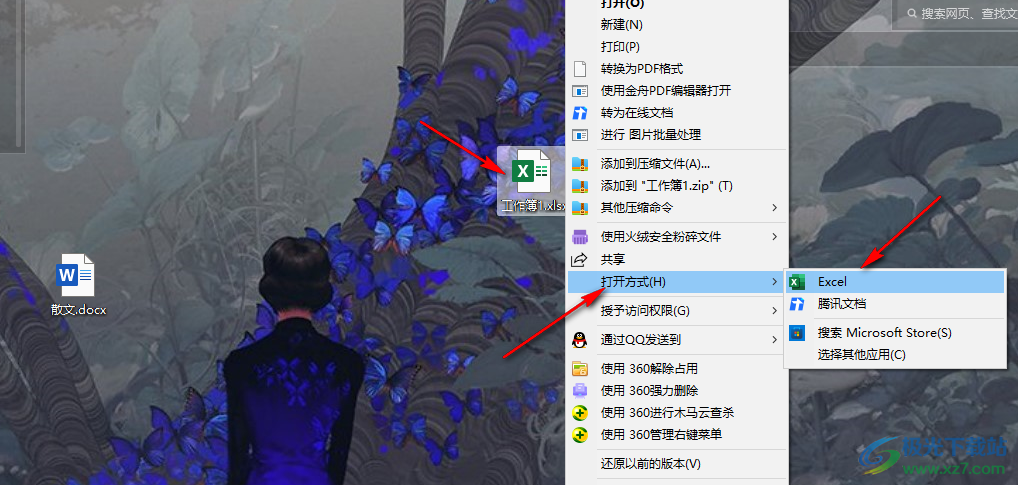
2、第二步,进入Excel页面之后,我们在页面上方的工具栏中找到“插入”工具,点击打开该工具
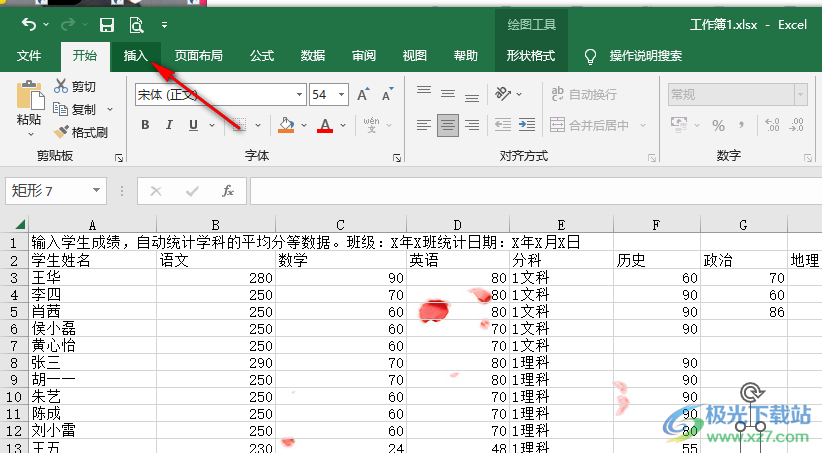
3、第三步,在“插入”的子工具栏中,我们找到“艺术字”工具,点击打开该工具
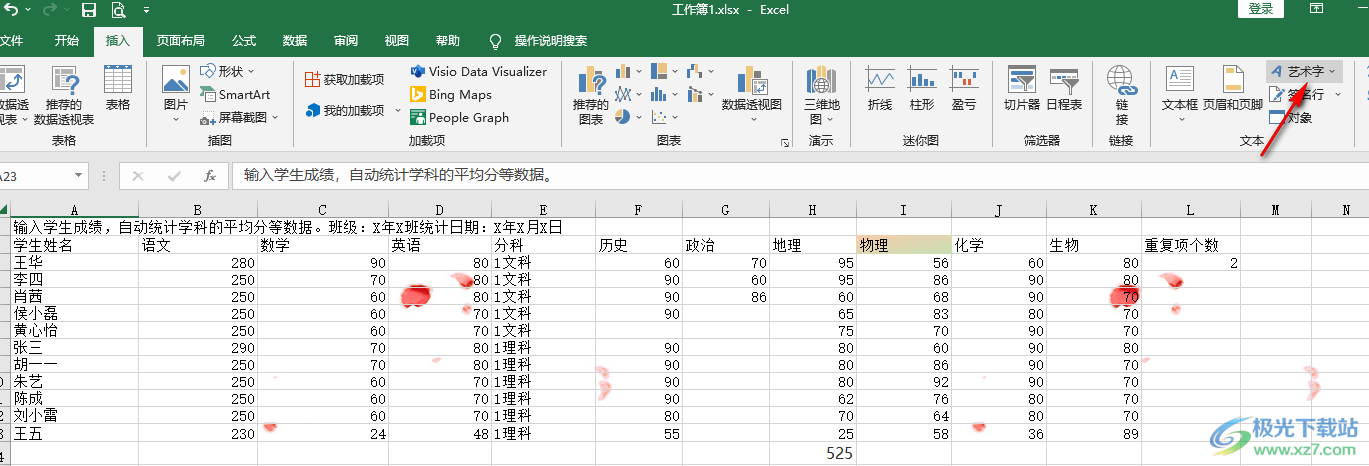
4、第四步,打开艺术字工具之后,我们在下拉列表中找到一个自己喜欢的艺术字样式,点击使用
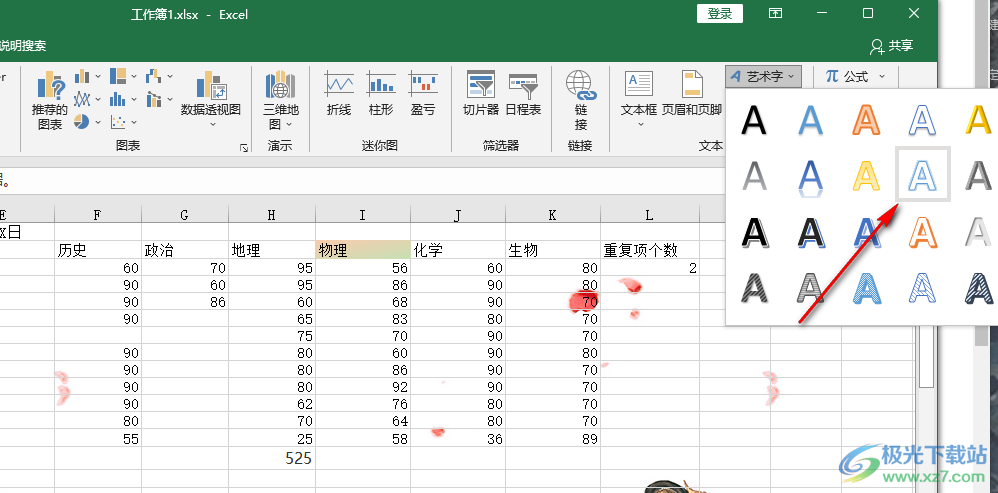
5、第五步,最后我们在艺术字的框内输入准备好的内容再调整好艺术字的大小以及位置即可
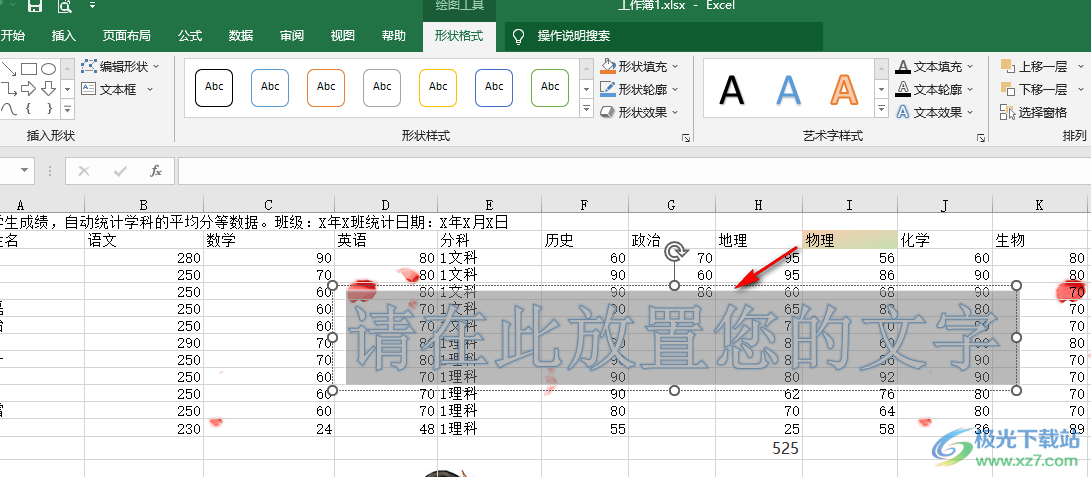
以上就是小编整理总结出的关于Excel插入艺术字的方法,我们在Excel的工具栏中打开插入工具,然后在其子工具栏中我们打开艺术字工具,最后在下拉列表中点击选择一个自己需要的艺术字样式即可,感兴趣的小伙伴快去试试吧。

大小:60.68 MB版本:1.1.2.0环境:WinXP, Win7, Win10
- 进入下载
相关推荐
相关下载
热门阅览
- 1百度网盘分享密码暴力破解方法,怎么破解百度网盘加密链接
- 2keyshot6破解安装步骤-keyshot6破解安装教程
- 3apktool手机版使用教程-apktool使用方法
- 4mac版steam怎么设置中文 steam mac版设置中文教程
- 5抖音推荐怎么设置页面?抖音推荐界面重新设置教程
- 6电脑怎么开启VT 如何开启VT的详细教程!
- 7掌上英雄联盟怎么注销账号?掌上英雄联盟怎么退出登录
- 8rar文件怎么打开?如何打开rar格式文件
- 9掌上wegame怎么查别人战绩?掌上wegame怎么看别人英雄联盟战绩
- 10qq邮箱格式怎么写?qq邮箱格式是什么样的以及注册英文邮箱的方法
- 11怎么安装会声会影x7?会声会影x7安装教程
- 12Word文档中轻松实现两行对齐?word文档两行文字怎么对齐?
网友评论